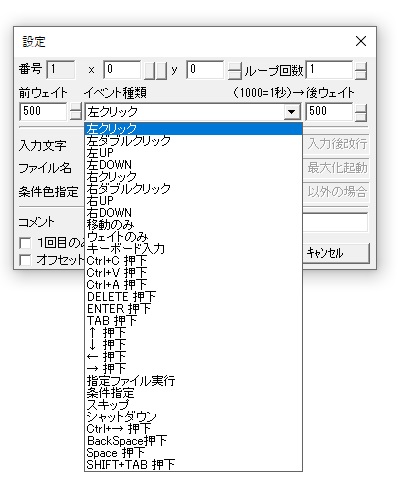イベント種類説明
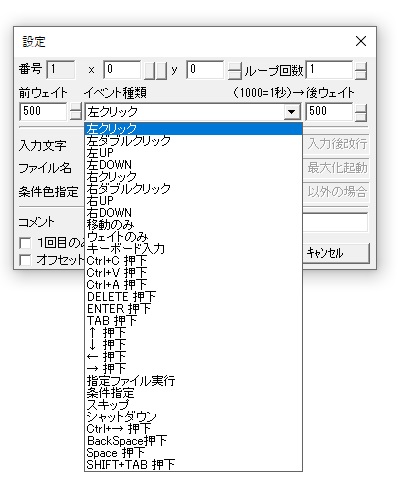
左クリック
マウスの左ボタンをクリックした時と同じ動作をします。
左ダブルクリック
マウスの左ボタンをダブルクリックした時と同じ動作をします。
左UP
マウスの左ボタンをUPした時と同じ動作をします。
左DOWN
マウスの左ボタンをDOWNした時と同じ動作をします。
右クリック
マウスの右ボタンをクリックした時と同じ動作をします。
右ダブルクリック
マウスの右ボタンをダブルクリックした時と同じ動作をします。
右UP
マウスの右ボタンをUPした時と同じ動作をします。
右DOWN
マウスの右ボタンをDOWNした時と同じ動作をします。
移動のみ
マウスポインタを指定位置へ移動させます。
マウスポインタを指定位置へ移動させるのみで、その他の動作はしません。
ウェイトのみ
指定された間、何もせず待機します。
1000で約1秒です。
キーボード入力
設定ダイアログの「文字入力」に入力した文字を出力します。
Ctrl+C押下
Ctrlキーを押した状態でCキーを押した時と同じ動作をします。
文字をコピーする時などに使います。
Ctrl+V押下
Ctrlキーを押した状態でVキーを押した時と同じ動作をします。
Ctrl+Cでコピーしたものをペーストする時などに使います。
Ctrl+A押下
Ctrl+Aを押した時と同じ動作をします。
全選択する時などに使うと便利です。
DELETE押下
DELETEボタンを押した時と同じ動作をします。
ENTER押下
ENTERボタンを押した時と同じ動作をします。
TAB押下
TABボタンを押した時と同じ動作をします。
↑押下
↑ボタンを押した時と同じ動作をします。
↓押下
↓ボタンを押した時と同じ動作をします。
←押下
←ボタンを押した時と同じ動作をします。
→押下
→ボタンを押した時と同じ動作をします。
指定ファイル実行
「ファイル名」で指定したファイルを実行します。
補足:
設定ダイアログにファイルをドロップすることで
イベントを「指定ファイル実行」にして
ドロップしたファイルを設定ダイアログの「ファイル名」に設定します。
条件指定
画面の色が指定した色と同じだったら次て進む処理です。
「詳細設定」にて検索範囲を広げることが出来ます。
条件指定は現在検索範囲に1つでも同じ色があれば次に進みます。
「詳細設定」の「真No」に次に進むNoを指定することも出来ます。デフォルトで1つあとの処理Noを指定してます。
「詳細設定」の「偽No」にNoを指定することも出来ます。デフォルトで同じ処理Noを指定してます。
※「以外の場合」にチェックを入れると、指定した色と同じではないとき次へ進みます。
つまりデフォルトでは
画面の色が指定した色と同じ場合(真の場合)は1つあとの処理に進み、
画面の色が指定した色と同じではない場合(偽の場合)は真になるまでチェックしつづけます。
※「詳細設定」にて検索範囲を広範囲にすと動作環境により処理に非常に時間がかかります
(yを0(または1)にして、xの範囲だけを大きくするなど工夫が必要な場合があります)
スキップ
無条件に指定先のNoにスキップします。
-No指定方法-
条件色指定「詳細設定」ボタン押下
「詳細設定」ダイアログ-「真No」に無条件に移動したいNoを入力

シャットダウン
コンピュータをシャットダウンします。
Ctrl+→
押下
Ctrlキーを押した状態で→キーを押した時と同じ動作をします。
BackSpace 押下
BackSpaceキーを押した時と同じ動作をします。
Space 押下
BackSpaceキーを押した時と同じ動作をします。
SHIFT+TAB 押下
SHIFTキーを押した状態でTABキーを押した時と同じ動作をします。
"RoboMouse" (C) divsoft.jp
All rights reserved.